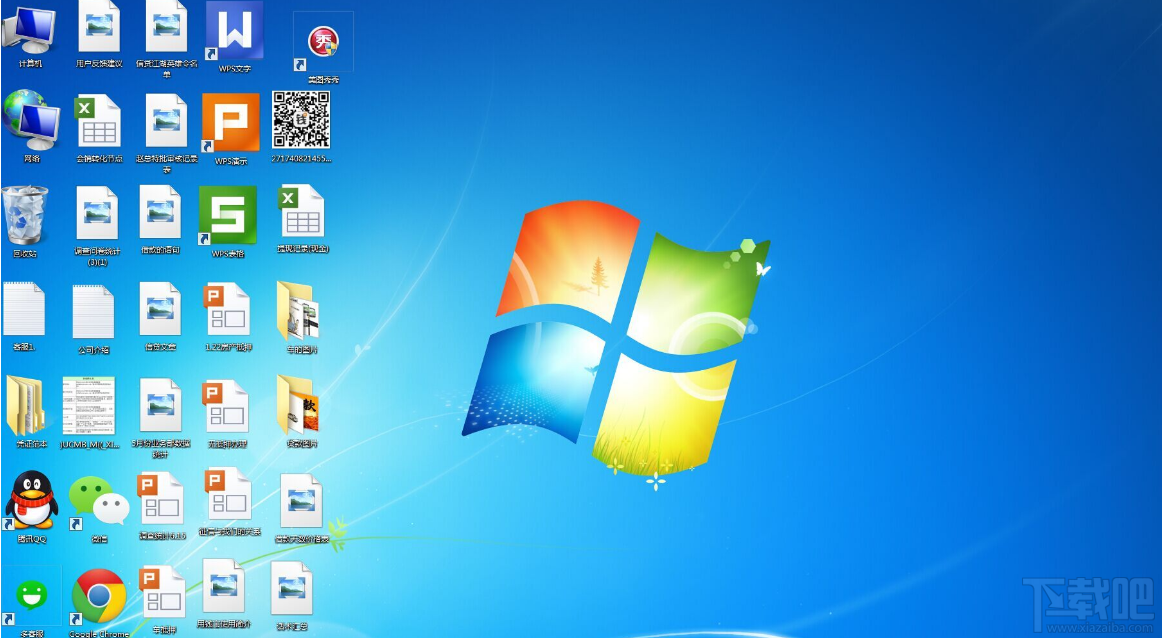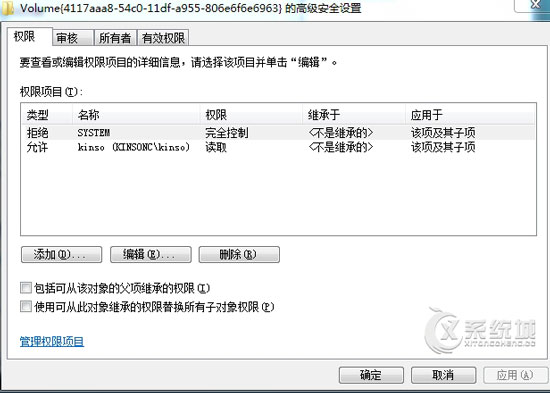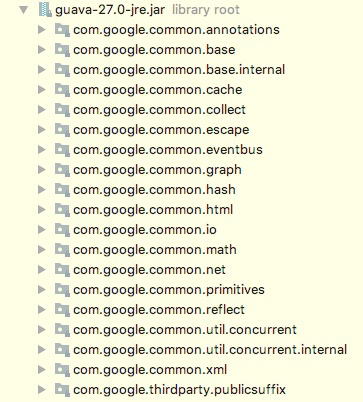有时候因电脑中病毒或因电脑程序错误都可能导致电脑软件打不开,那么应该如何去解决电脑开机后软件打不开的情况呢?下面是学习小编给大家整理的有关介绍电脑开机后软件打不开的解决方法,希望对大家有帮助!
电脑开机后软件打不开的解决方法
电脑开机后软件打不开的解决步骤1
重装系统
看能不能打开
看看开机还有问题吗?如果没有在逐步的安装驱动、补丁、软件,找出不合适的东西就不要安装了
电脑开机后软件打不开的解决步骤2
如何有一键还原键就可以进行一键还原、
如果没有可以看看下面的能不能帮到你
电脑开机后软件打不开的解决步骤3
断电源,把线、键盘、鼠标重新连一下。电脑重启,按住F8键,出现开机菜单时,
选择,最后一次正确设置
电脑开机后软件打不开的解决步骤4
断电源,把线、键盘、鼠标重新连一下。电脑重启,按住F8键,出现开机菜单时
选择,安全模式,等一会就进去啦,进入点击杀毒,完毕重启
电脑开机后软件打不开的解决步骤5
使用系统盘修复,打开命令提示符输入SFC /SCANNOW 回车***SFC和/之间有一个空格***,
插入原装系统盘修复系统,系统会自动对比修复的。
电脑开机后软件打不开的解决步骤6
在BIOS中设置光驱为第一启动设备
插入原装系统安装盘按R键选择“修复安装”即可
电脑开机后软件打不开的解决步骤7